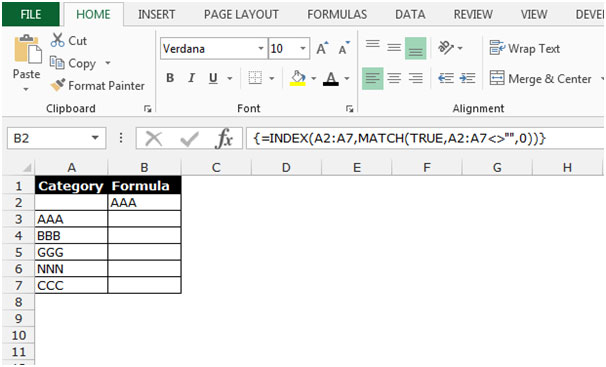Recuperare il valore della cella primo non-vuoto in un elenco in Microsoft Excel 2010
In questo articolo, impareremo come recuperare il valore della prima cella non vuota. Usiamo la funzione Indice insieme alla funzione Abbina in Microsoft Excel 2010 per ottenere il risultato desiderato.
INDICE: la formula Indice restituisce un valore dall’intersezione tra il numero di riga e il numero di colonna in un array. Esistono 2 sintassi per la funzione “INDICE”.
Prima sintassi della funzione “INDEX”: = INDEX (array, row_num, [column_num])
2a sintassi della funzione “INDICE”: = INDICE (riferimento, numero_riga, [numero_colonna], [numero_area]) Ad esempio: – Abbiamo dati nell’intervallo A1: C5 in cui la colonna A contiene l’ID dell’ordine, la colonna B contiene il prezzo unitario e la colonna C contiene la quantità.
Segui i passaggi indicati di seguito: – * Scrivi la formula nella cella D2.
-
= INDICE (A1: C5,2,3)
-
Premi Invio sulla tastiera.
-
La funzione restituirà 10, il che significa che 10 è disponibile in 2 ^ nd ^ riga e 3 ^ rd ^ colonna.
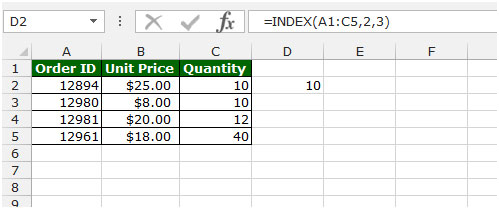
CONFRONTA: la formula Abbina restituisce il numero di cella in cui il valore si trova in un intervallo orizzontale o verticale.
Sintassi della funzione “MATCH”: = MATCH (lookup_value, lookup_array, [match_type]) _ _Ci sono 3 tipi di corrispondenza. 1 ^ st ^ è minore di 1, 2 ^ nd ^ è 0-Corrispondenza esatta, 3 ^ rd ^ è maggiore di (-1) . Ad esempio: – Abbiamo dati nell’intervallo A1: C5 in cui colonna A contiene l’ID ordine, la colonna B contiene il prezzo unitario e la colonna C contiene la quantità.
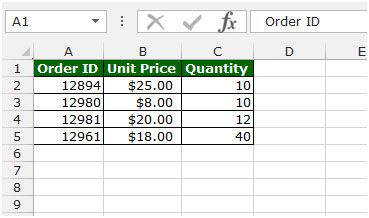
Segui i passaggi indicati di seguito: – * Scrivi la formula nella cella D2.
-
= CORRISPONDENZA (12982, A2: A5,1)
-
Premi Invio sulla tastiera.
-
La funzione restituirà 4, il che significa che la 4 ^ cella corrisponde in base ai criteri dati.
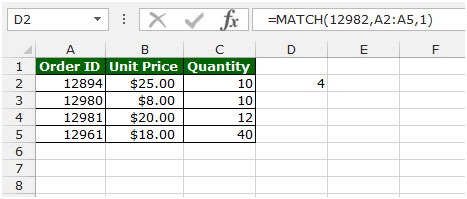
Facciamo un esempio per capire come possiamo recuperare il valore della prima cella non vuota.
Abbiamo dati nell’intervallo A1: A7 in cui alcune celle sono vuote. Ora, vogliamo recuperare il valore della prima cella non vuota nell’intervallo (A2: A7).
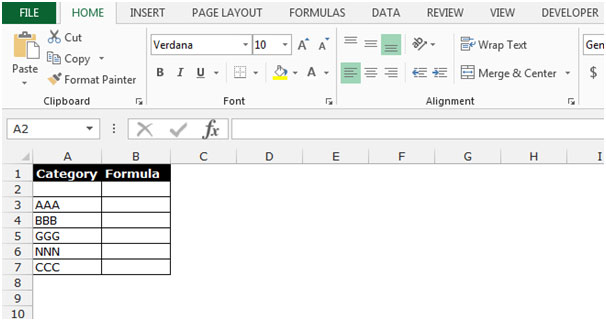
Segui i passaggi indicati di seguito: – * Scrivi la formula nella cella B2.
-
= INDICE (A2: A7, MATCH (TRUE, A2: A7 <> “”, 0))
-
Premi Ctrl + Maiusc + Invio sulla tastiera.
-
La funzione restituirà AAA, il che significa che “AAA” è il valore della prima cella non vuota nell’intervallo.